u盘重装系统,看似简单,实际操作中却常常会遇到一些小麻烦。我曾经就因为一个不起眼的细节,折腾了半天。

准备工作至关重要。你需要一个容量足够大的U盘(至少8G,建议16G以上,空间越大越好,方便存放系统镜像和驱动),一个制作启动U盘的工具(推荐Rufus,操作简单,功能强大),以及下载好的系统镜像文件(建议选择官方镜像,稳定性更好)。 下载镜像时,一定要注意版本选择,选择与你的电脑配置相匹配的版本,避免不兼容问题。
制作启动U盘的过程也很关键。我第一次操作时,就因为没有仔细阅读Rufus的说明,选择了错误的镜像格式,导致启动U盘无法引导。正确的操作是,在Rufus中选择正确的镜像文件,然后选择GPT或MBR分区模式(这取决于你的电脑主板是UEFI还是Legacy模式,可以在电脑BIOS设置中查看),最后点击开始制作。整个过程需要一些时间,耐心等待即可。制作完成后,务必检查U盘是否能正常启动。
接下来是进入BIOS设置。这步操作因电脑品牌和型号而异,但通常需要在开机时按下Delete、F2、F10或F12键(具体按键会在开机画面提示),进入BIOS设置界面。在BIOS设置中,找到Boot选项,将U盘设置为第一启动项。保存设置并退出BIOS。
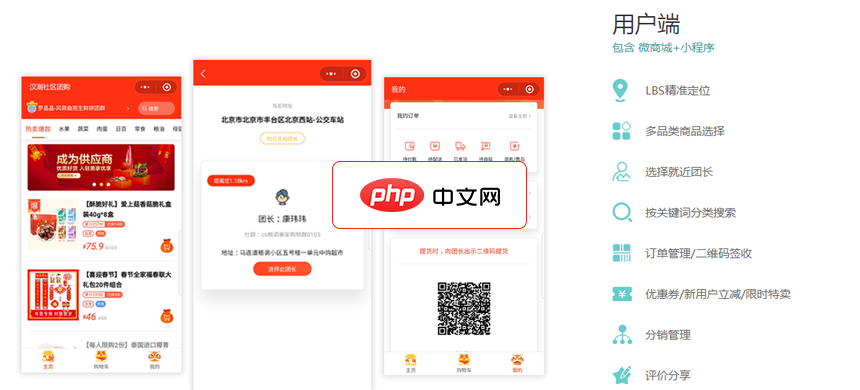
汉潮社区团购拼团系统以社区/农村/商业区基本单位,通过招募社区团长,通过微信群等社交工具进行开团销售,把相同一社区人群的日常所需商品交由平台+商家+团长+平台配送员集中管理运营的一种新型社区消费模式,为您提供一套完整的社区团购运营方案,帮助您快速构建运营管理体系,降低前期投入成本。系统从用户体验到供应链管理模块环环相扣,简单易懂,让您轻松玩转社区团购/拼团!安装步骤:一、配置数据库文件,修改数据库
 0
0

电脑重启后,系统就会从U盘启动,进入系统安装界面。这部分操作就比较直观了,按照安装程序的提示一步一步操作即可。需要注意的是,分区环节需要谨慎操作,建议备份重要数据,避免数据丢失。我曾经因为误操作删除了重要的分区,导致数据丢失,损失惨重。所以,在分区时,一定要仔细核对分区大小和类型。
最后,安装完成后,系统会自动重启,进入新的系统。记得安装必要的驱动程序,特别是显卡驱动,这能保证系统运行的稳定性和流畅性。
总而言之,U盘重装系统看似简单,但细节决定成败。 充分的准备工作,仔细的操作步骤,以及对潜在问题的预判,才能确保重装系统的顺利完成。 记住,在操作过程中,如果遇到任何问题,可以搜索相关的教程或寻求专业人士的帮助。 不要害怕出错,从错误中学习,才能更好地掌握这项技能。
以上就是u盘重装系统怎么进入安装系统的详细内容,更多请关注php中文网其它相关文章!

一键重装系统工具是一款专注装机小白用的一键电脑重装系统软件。支持一键重装win7、win10、win11电脑系统。在线装机,无需光驱U盘,无需电脑技术,有需要的小伙伴快来保存下载体验吧!

Copyright 2014-2025 https://www.php.cn/ All Rights Reserved | php.cn | 湘ICP备2023035733号